på for at komme ind i BIOS. En række andre muligheder er Esc, F1, F2, F11 eller Ctrl + Alt + Esc. Der findes et utal af kombinationer,
|
|
|
- Anne Henningsen
- 8 år siden
- Visninger:
Transkript
1
2 Mange bliver skræmt over at høre ordet BIOS. De tror, at man med den mindste fejl kan skade computeren for bestandigt. Men kan det nu også passe Af Dan Bohmann Genveje i BIOS Disse genvejstaster kan bruges til hurtig navigering i BIOS. F1 bruges til generel hjælpefunktion. F5 bruges til at vælge den tidligere værdi. F6 bruges til at loade Fail safe defaults. F7 bruges til at loade Optimized defaults. F9 bruges til at komme til hovedmenuen i BIOS. F10 bruges til at gemme ændringer og afslutte. Esc bruges til at hoppe ud af BIOS, uden at gemme ændringerne. Der er mange mennesker, der bliver skræmt, når de hører ordet BIOS, og de selv samme bliver endnu mere skræmt, når de ser den blå skærm fra BIOS! Men hvorfor Er der overhovedet nogen grund til at være skræmt I denne artikel vil jeg gennemgå BIOS, menupunkt for menupunkt. Jeg vil fortælle, hvad de forskellige indstillinger bruges til, og jeg vil også komme med gode råd angående opdatering af BIOS. Flere typer Der findes flere forskellige BIOStyper fra forskellige producenter. De mest kendte er nok AMI og Award. I denne artikel bruger vi en AwardBIOS som reference. Det betyder dog ikke, at du er helt tabt, hvis du har en AMI- BIOS. De fleste af de indstillinger, du finder i en AwardBIOS, kan du nemlig også finde i en AMIBIOS. Hvad er en BIOS BIOS står for Basic Input/Output System. Der er fysisk tale om en lille rom-chip med et lille stykke software, der gør, at din computer ved, hvordan den skal starte m.m. Når du laver ændringer inde i BIOS og trykker F10 for at gemme disse ændringer, gemmes de ikke i BIOS, som man umiddelbart skulle tro. De gemmes nemlig i en helt anden chip. Denne chip hedder CMOS og er en EPROM. EPROM står for Electrically Programmable Read Only Memory, og som navnet antyder, kan indholdet på denne chip slettes elektrisk. Når du sætter jumperen til at resette din BIOS, sender du i virkeligheden strøm til CMOS, som derefter er slettet. Din BIOS kan nemlig ikke resettes og vil altid indeholde de basale oplysninger til at starte din computer. Ind i BIOS For at komme ind i BIOS skal du trykke på»delete«, mens din hukommelse tælles op. På nogle nyere bundkort er der et billede, når hukommelsen tælles op, men du kan stadig trykke»delete«for at komme ind i BIOS. Hvis din computer ikke benytter en AwardBIOS eller en AMI- BIOS, kan du komme ud for, at det ikke er»delete«, du skal trykke på for at komme ind i BIOS. En række andre muligheder er Esc, F1, F2, F11 eller Ctrl + Alt + Esc. Der findes et utal af kombinationer, men disse er de mest normale. Hvis ingen af dem virker, skal du kontakte producenten af din computer eller dit bundkort og spørge dem, hvordan man kommer ind i BIOS. Navigeringen Når du kommer ind i BIOS, ser du hovedmenuen. For at komme rundt imellem de forskellige menupunkter skal du bruge piletasterne. Når markøren står oven på det menupunkt, du gerne vil ind i, skal du trykke på»enter«. Hvis du skal ændre en værdi et sted i BIOS, kan du gøre det på flere måder, men først skal du flytte markøren til det ønskede felt: 1. Derefter kan du trykke på»enter«. Det vil åbne en menu med dine valgmuligheder. Brug så piletasterne til at vælge den ønskede indstilling, og tryk derefter på»enter«. 2. Du kan også vælge at trykke på»page Up«eller»Page Down«, indtil den ønskede indstilling vises. 3. Endelig kan du bruge»+«og»-«, som fungerer på samme måde som»page Up«og»Page Down«. Hovedmenuen Denne menu er som sagt den første, du støder på, når du kommer ind i BIOS. I de næste afsnit vil jeg gennemgå undermenuerne det er dem, som på billedet har en pil til venstre for sig. Der er dog en række grundlæggende funktioner i hovedmenuen, som jeg vil 52
3 starte med. Derfor har jeg valgt at starte fra det sidste menupunkt. Exit without saving Hvis du har været inde og rode i BIOS, og du har lavet nogle ændringer, som du ikke er sikker på, skal du vælge Exit without saving og trykke på»enter«. Det betyder, at alle dine ændringer i BIOS bliver annulleret, og at du efterlader BIOS, som den var. Save and exit Hvis du derimod er sikker på, at dine ændringer er korrekte, skal du flytte markøren til Save and exit, og så trykke på»enter«. Herved gemmes alle ændringerne, og computeren vil nu forsøge at starte med de indstillinger, du har lavet. Set user password Hvis du flytter markøren til Set user password og trykker»enter«, vil der komme et indtastningsfelt midt på skærmen. Her kan du indtaste en kode. Hvis du har indtastet en kode her, skal den bruges, hver eneste gang computeren startes. Set supervisor password Vælger du at sætte et supervisor password, skal man have et kodeord for at kunne komme ind i BIOS. Denne funktion er særdeles brugbar, specielt på skoler og andre offentlige steder. Når du trykker»enter«, mens markøren er oven på Set supervisor password, kommer der et indtastningsfelt frem midt på skærmen. Kodeordet skal indtastes to gange. Load optimized defaults Hvis du er usikker på indstillingerne i BIOS, kan du altid vælge at indlæse defaultindstillingerne. Det gøres ved at vælge Load optimized defaults, og så trykke på»enter«. Optimized defaults er de indstillinger, der får computeren til at køre med en god hastighed og en høj stabilitet. Hvis der skal overclockes og tweakes, skal man lave indstillingerne manuelt. Load fail-safe defaults Er der problemer med computerens stabilitet, kan du altid gå ind i BIOS, vælge Load fail-safe defaults og trykke på»enter«. Herved loades der nogle meget konservative indstillinger. Din computers ydelse vil være lavere end ved Optimized defaults, men hvis din computer er ustabil, er det vejen frem. 53
4 Hvis det går galt Nu kan du så begynde at rette en indstilling ad gangen. For eksempel justere timingen på hukommelsen for på den måde at finde ud af, hvilken indstilling der gør din computer ustabil. Det er en langsommelig proces, men den er nødvendig. Undermenuerne Det var gennemgangen af de menupunkter, som man får direkte adgang til fra hovedmenuen. Nu vil jeg fortsætte med de menupunkter, som har undermenuer. Denne gang tager jeg dem fra toppen. Standard CMOS-features Under dette menupunkt finder vi de mest basale ting. Her kan du for eksempel stille computerens ur og vælge, hvilket år det er. Ved at klikke ind under de forskellige harddiske, for eksempel IDE Primary master, kan du se størrelsen på dine harddiske samt diverse andre indstillinger. Hvis du vil have, at din computer skal starte, uden at du har et Hvis du er ved at opdatere din BIOS, og det på en eller anden måde går galt, skal du ikke tabe fatningen. For det første skal du så vidt muligt ikke slukke computeren, før du er sikker på, at BIOS er opdateret korrekt. Hvis den nye BIOS ikke kan verificeres, må du ved hjælp af en anden computer prøve at finde en ny BIOS og forsøge at opdatere igen. Hjælper det heller ikke, skal du prøve med et andet flash-program. Hvis det går helt galt, og du har fået slukket din computer, eller strømmen er gået, inden opdateringen var færdig, vil du sandsynligvis ikke kunne boote din computer mere. I dette tilfælde kan du låne en BIOS fra en, der har det samme bundkort som dig. Sæt chippen i dit eget bundkort og start computeren. Når computeren er startet, kan man pille den lånte BIOS-chip ud igen og montere sin egen. Nu kan du forsøge at flashe din BIOS igen. Det er en kritisk operation, men det kan lade sig gøre, da der kun læses fra BIOS under starten. Selv om computeren er tændt, kan BIOS altså pilles ud, uden at skade den, men der er ingen garantier, så for at være på den helt sikre side, bør du bruge en rombrænder til denne operation. floppydrev monteret, skal du vælge menupunktet Drive A og trykke på»enter«. Herefter kommer der en menu op, hvor du kan vælge forskellige indstillinger. Her skal du vælge None. På den måde får du ikke en fejlmeddelelse om, at computeren ikke kan finde floppydrevet. Du kan også vælge, hvilke fejl din computer skal reagere på. Her skal du se på menupunktet Halt on. Som standard står Halt on til ALL, men hvis du for eksempel har en lille server kørende, som du kun vil have adgang til via remote desktop, er det ikke nødvendigt, at du har et keyboard monteret. Hvis du blot undlader at montere et keyboard, vil BIOS melde en fejl under starten, men hvis du sætter Halt on til ALL BUT KEYBOARD, vil computeren se bort fra, at der ikke er monteret noget keyboard og fortsætte med at boote. Advanced BIOS features Under Advanced BIOS features finder du normalt en lang række indstillinger. Disse er meget specifikke fra bundkort til bundkort, men det er i denne undermenu, du vil finde indstillingerne for, om L1- og L2-cache på din processor skal bruges eller ej, om du vil virusbeskytte master boot record på din harddisk, og hvilken bootrækkefølge du vil anvende. Det er også i denne menu, du vælger Typematic rating. Det er bestemmende for, hvor hurtigt computeren gentager et bogstav, hvis du holder en knap nede. Advanced Chipset Features Under dette menupunkt finder du indstillingerne for timingen af din hukommelse, og det er også i denne menu, at du skal vælge, hvilken frekvens dit grafikkort skal køre med, og om dit grafikkort kører med AGP 2 eller AGP 4. Du vælger også AGP Aperture size, og om der skal benyttes AGP fastwrite eller ej. Integrated Peripherals Menuen her er, ligesom den tidligere menu, meget afhængig af bundkortet. Her vises der nemlig indstillinger for alle de forskellige ting, der er monteret på bundkortet. Du kan for eksempel vælge at aktivere eller deaktivere dine serielle og parallelle porte. Du kan også vælge, om dit onboard lydkort skal være aktiveret 54
5 Glemt kode Hvs du har været så uheldig at glemme din kode og dermed ikke kan komme ind i computeren eller i BIOS, har du to muligheder. Den første er at finde jumperen til at resette BIOS. Denne jumper hedder normalt JBAT og sidder i nærheden af batteriet, som sidder på bundkortet. Den anden mulighed er at benytte et masterpassword. Masterkodeord til AwardBIOS: AWARD_SW j262 HLT SER SKY_FOX BIOSTAR ALFAROME Lkwpeter j256 AWARDSW LKWPETER syxz ALLy awkward CONCAT d8on CONDO j64 szyx Masterkodeord til AMIBIOS: AMI BIOS PASSWORD HEWITT RAND AMISW AMI_SW LKWPETER A.M.I. CONDO Masterkodeord til Phoenix BIOS: Phoenix eller deaktiveret, eller om dit onboard LAN-kort skal være aktivt. Disse indstillinger er specielt vigtige at kende, hvis du for eksempel vil montere et bedre lydkort end det, der er på bundkortet. I et sådan tilfælde skal du deaktivere lydkortet på bundkortet for at undgå adressekonflikter mellem de to lydkort. En anden fidus kan også være at deaktivere dine serielle og parallelle porte, hvis du ved, du ikke skal bruge dem. På den måde optager de ikke adresser i Windows, og du spilder heller ikke tid på at indlæse drivere m.m. Power Management Setup I denne menu finder du alle de forskellige indstillinger for strømbesparelse. I det første menupunkt, IPCA, kan du vælge, om du vil benytte IPCA strømstyring eller ej. Du kan også vælge, hvornår din harddisk skal spinde ned, og hvilken metode din computer skal bruge, når den går i strømbesparende mode. Under PM WAKE events kan du også vælge, hvilke enheder der skal kunne vække din computer igen. De fleste moderne bundkort understøtter både Wake on LAN (WOL) og Wake on ring (WOR). WOL betyder, at din computer kan vækkes, når der kommer aktivitet på netværkskortet. WOR betyder, at din computer kan vækkes af et indkommende opkald, hvis der er monteret et modem. Da power Management er et utroligt stort emne, vil jeg henvise til en artikel, vi bragte i Alt om DATA 9/2001, der beskriver de strømbesparende modes i dybden. Den hedder»godnat og sov godt«og kan købes på PNP/ PCI configuration Hvis du har problemer med et PCI-kort, du lige har installeret, og din computer måske slet ikke vil boote, kan du gå ind i denne menu og sætte Clear ESCD til Enabled. På den måde tvinges systemet til at rekonfigurere alle PNP-kortenes indstillinger. Clear ESCD sættes automatisk til Disabled næste gang, du booter din computer. Under denne menu har du som regel også mulighed for at vælge, om der benyttes et PNP-operativsystem på computeren. Hvis der gør det, skal du vælge YES ved PnP OS installed. Så tillader du, at operativsystemet overtager håndteringen af de forskellige enheders ressourcer. I langt de fleste tilfælde er det slet ikke nødvendigt at ændre nogle indstillinger i denne menu. Det er derfor tilrådeligt ikke at pille ved dem, medmindre der er seriøse problemer med computerens start eller lignende. PC Health status På de fleste moderne bundkort sidder der en hardwaremonitorchip. Denne chip indsamler informationer om systemets tilstand. Du vil kunne se din processors temperatur, og hvor hurtigt de forskellige blæsere i computeren kører. Du vil også kunne aflæse de forskellige spændinger, som din strømforsyning leverer. Du har desuden mulighed for at indstille forskellige temperaturer, som kan beskytte din computer mod overophedning. Der er som regel mulighed for at indtaste en temperatur, ved hvilken der bliver afgivet en alarmtone fra bundkortet, men hvis der ikke sker noget med temperaturen, og den fortsat stiger, kan du indtaste en nedlukningstemperatur: Når processoren op på denne temperatur, lukkes computeren ganske enkelt ned. Frequency/Voltage Control Indstillingerne under denne menu er noget, alle overclockere kender til. Her har du nemlig mulighed for at indstille frekvensen på din cpu. Du kan også justere på multiplieren, hvis den ikke er 56
6 Opdater BIOS Jeg sagt det så mange gange før, men jeg siger det gerne igen: Opdater din BIOS. En opdatering af BIOS vil ofte give bedre stabilitet, bedre understøttelse af nye processorer/ harddiske og bedre ydelse. For at opdatere din BIOS skal du finde ud af, hvilket bundkort du har. Til det kan du for eksempel bruge BIOS Wizard, som du finder på månedens forside-cd. Du kan også åbne computerens kabinet og se efter, om navnet på bundkortet står trykt et sted på bundkortet. Normalt vil det stå mellem to PCI-slots. I umiddelbar nærhed af producentens navn vil du også finde modelnummeret på dit bundkort, og begge dele skal bruges, når du skal hente en BIOS. Find og download den sidste nye BIOS til dit bundkort på producentens hjemmeside. Når du har downloadet den sidste nye BIOS til dit bundkort, skal du lave en DOS bootdiskette. Placer den nye BIOS på disketten, og omdøb den eventuelt til NYBIOS. Du skal også bruge et program til at flashe din BIOS med. Jeg har lagt AWDFLASH.exe på månedens forside-cd. Når du har bootet på disketten, skriver du blot awdflash.exe for at starte flashprogrammet. Når programmet er startet, vil det spørge efter den nye BIOS-fil. Skriv NY- BIOS.* (* = filens efternavn, som regel.bin eller.awd). Programmet spørger dig, om du vil tage en backup af din nuværende BIOS, og det er altid en god ide. Kald din backup for gammel.bin eller noget lignende. Herefter vil programmet gå i gang med at flashe din BIOS, og du kan følge processen på skærmen. Når proceduren er færdig, spørger programmet, om du vil genstarte. Genstart ikke computeren, før du ser denne besked, da der kan være fare for, at du ikke har fået opdateret BIOS ordentligt. For den avancerede bruger Hvis du er erfaren bruger og har opdateret din BIOS mange gange før, kan du bruge uniflash.exe til at gøre det med. Her har du nemlig mulighed for at tage backup af selve BIOS, men også af bootblocken. Og hvis det skulle være nødvendigt, kan du også opdatere bootblocken. Programmet findes på forside-cd en. I Windows Flere bundkortproducenter er begyndt at levere programmer med, der gør det muligt at opdatere BIOS fra Windows. Disse programmer er smarte og gør det nemt for selv uerfarne brugere at finde en ny BIOS og opdatere BIOS på deres bundkort. Hvis du vælger at opdatere din BIOS fra Windows, skal du huske at lukke alle programmer ned først. Luk også programmer som ICQ og din firewall samt antivirus. Så skulle du være sikker på, at intet andet program får din computer til at gå ned midt i det hele. Der er dog stadig intet, der er mere sikkert end at opdatere sin BIOS fra DOS, og der er endog stadig systemer, som»kun«kan opdateres fra DOS. låst. Yderligere har du mulighed for at ændre på Core og I/Ospændingen. Hvis du begynder at rode med spændingen til din processor, skal du være opmærksom på, at du kan risikere at skade processoren, hvis du giver den for høj spænding. Til sidst Da hver BIOS varierer, er det svært at lave en generel gennemgang af de forskellige indstillinger i BIOS. Jeg har i denne artikel forsøgt at afmystificere BIOS og opfordrer alle til i det mindste at gå på sightseeing i deres BIOS. Det kunne jo være, at I en dag fik brug for at gå derind og ændre noget. Samtidig vil jeg gerne gøre det klart, at en opdatering af BIOS ikke er så svær eller så farlig, som mange gør den til. Ja, det kan gå galt, men jeg har igennem 10 år opdateret mine BIOS er jævnligt, og jeg har aldrig nogen sinde oplevet det. BIOS fejlkoder De fleste af os har nok prøvet at starte computeren og høre den bippe, men hvad betyder de forskellige bip egentlig Det spørgsmål er faktisk ikke så nemt at svare på, for de forskellige producenter af BIOS-chip benytter forskellige koder. Yderligere har Award benyttet forskellige koder i tidens løb, hvorfor det er specifikt for hver BIOS. Men jeg har lavet en lille oversigt over de forskellige koder, som er en god rettesnor. På senere versioner af AwardBIOS bruges der kun én bipkode, og det er et langt kontinuerligt bip. Det betyder, at der er en fejl ved grafikkortet. Alle andre fejl forsøges skrevet til skærmen i klar tekst. AwardBIOS bipkoder 1 kort Normal opstart 2 korte Fejl i CMOS-indstillinger 1 langt + 1 kort Fejl i DRAM 1 langt + 2 korte Fejl ved grafikkort eller monitor 1 langt + 3 korte Fejl ved keyboard 1 langt + 9 korte Fejl ved rom 1 langt kontinuerligt DRAM er ikke indsat korrekt 1 kort kontinuerligt Fejl ved PSU AMIBIOS bipkoder 1 kort DRAM flashfejl 2 korte Fejl ved DRAM ECC chenk 3 korte Fejl ved detektering af DRAM 5 korte Fejl ved processoren 6 korte Fejl ved keyboard 8 korte Fejl ved grafikkortets hukommelse 9 korte Rom-fejl 1 langt + 3 korte Beskadiget DRAM 1 langt + 8 korte Fejl ved grafikkort eller skærmens forbindelse 57
Vejledning til computeropsætning (F10) HP Compaq Business Desktop dx2000 Microtower
 Vejledning til computeropsætning (F10) HP Compaq Business Desktop dx2000 Microtower Dokumentets bestillingsnr.: 359500-081 Februar 2004 Denne vejledning indeholder en vejledning i brugen af programmet
Vejledning til computeropsætning (F10) HP Compaq Business Desktop dx2000 Microtower Dokumentets bestillingsnr.: 359500-081 Februar 2004 Denne vejledning indeholder en vejledning i brugen af programmet
Digital Video Recorder Brugermanual
 Digital Video Recorder Brugermanual Til analog og AHD systemer Dansk 1. Installer harddisk 4/8/16 kanals DVR Harddiskoptager - Manual / Quickguide Punkt 1: Punkt 2: Løsn skruerne og fjern låget fra DVR'en.
Digital Video Recorder Brugermanual Til analog og AHD systemer Dansk 1. Installer harddisk 4/8/16 kanals DVR Harddiskoptager - Manual / Quickguide Punkt 1: Punkt 2: Løsn skruerne og fjern låget fra DVR'en.
Wii Software Modificering. Uber Guide
 Wii Software Modificering Uber Guide Af Michael Bartholin (og Alice Raunsbæk) http://wii.m-r-a.dk Revision: 2.2 Side 1 af 13 Sidst opdateret: 01/03/2010 Indholdsfortegnelse Indholdsfortegnelse...2 Introduktion...3
Wii Software Modificering Uber Guide Af Michael Bartholin (og Alice Raunsbæk) http://wii.m-r-a.dk Revision: 2.2 Side 1 af 13 Sidst opdateret: 01/03/2010 Indholdsfortegnelse Indholdsfortegnelse...2 Introduktion...3
Hjælpeprogrammet Setup (Opsætning)
 Hjælpeprogrammet Setup (Opsætning) Brugervejledning Copyright 2007 Hewlett-Packard Development Company, L.P. Windows er et amerikansk-registreret varemærke tilhørende Microsoft Corporation. Oplysningerne
Hjælpeprogrammet Setup (Opsætning) Brugervejledning Copyright 2007 Hewlett-Packard Development Company, L.P. Windows er et amerikansk-registreret varemærke tilhørende Microsoft Corporation. Oplysningerne
Hjælpeprogrammet Setup (Opsætning) Brugervejledning
 Hjælpeprogrammet Setup (Opsætning) Brugervejledning Copyright 2007, 2008 Hewlett-Packard Development Company, L.P. Windows er et amerikansk-registreret varemærke tilhørende Microsoft Corporation. Oplysningerne
Hjælpeprogrammet Setup (Opsætning) Brugervejledning Copyright 2007, 2008 Hewlett-Packard Development Company, L.P. Windows er et amerikansk-registreret varemærke tilhørende Microsoft Corporation. Oplysningerne
Hjælpeprogrammet Setup (Opsætning)
 Hjælpeprogrammet Setup (Opsætning) Brugervejledning Copyright 2006 Hewlett-Packard Development Company, L.P. Bluetooth er et varemærke tilhørende dets indehaver og anvendes af Hewlett-Packard Company under
Hjælpeprogrammet Setup (Opsætning) Brugervejledning Copyright 2006 Hewlett-Packard Development Company, L.P. Bluetooth er et varemærke tilhørende dets indehaver og anvendes af Hewlett-Packard Company under
Din brugermanual HP DX5150 MICROTOWER PC http://da.yourpdfguides.com/dref/865746
 Du kan læse anbefalingerne i brugervejledningen, den tekniske guide eller i installationsguiden. Du finder svarene til alle dine spørgsmål i HP DX5150 MICROTOWER PC i brugermanualen (information, specifikationer,
Du kan læse anbefalingerne i brugervejledningen, den tekniske guide eller i installationsguiden. Du finder svarene til alle dine spørgsmål i HP DX5150 MICROTOWER PC i brugermanualen (information, specifikationer,
Eksempel på ændring af bootrækkefølge i computerens bios fra www.botfrei.de
 Eksempel på ændring af bootrækkefølge i computerens bios fra www.botfrei.de 1.) Start computeren, og tryk, når der er tændt for computeren, på tasten Del (eller F2, F10 ). Fig. 1 Side 1 23.05.2011 2.)
Eksempel på ændring af bootrækkefølge i computerens bios fra www.botfrei.de 1.) Start computeren, og tryk, når der er tændt for computeren, på tasten Del (eller F2, F10 ). Fig. 1 Side 1 23.05.2011 2.)
Softwareopdateringer Brugervejledning
 Softwareopdateringer Brugervejledning Copyright 2008 Hewlett-Packard Development Company, L.P. Windows er et amerikansk registreret varemærke tilhørende Microsoft Corporation. Produktbemærkning Denne brugervejledning
Softwareopdateringer Brugervejledning Copyright 2008 Hewlett-Packard Development Company, L.P. Windows er et amerikansk registreret varemærke tilhørende Microsoft Corporation. Produktbemærkning Denne brugervejledning
Vejledning til Computeropsætning (F10) HP Compaq Business Desktops-modellerne d220 og d230
 Vejledning til Computeropsætning (F10) HP Compaq Business Desktops-modellerne d220 og d230 Dokumentets bestillingsnr.: 331599-081 Juni 2003 Her får du vejledning i brug af computerens opsætningsprogram.
Vejledning til Computeropsætning (F10) HP Compaq Business Desktops-modellerne d220 og d230 Dokumentets bestillingsnr.: 331599-081 Juni 2003 Her får du vejledning i brug af computerens opsætningsprogram.
Wii Software Modificering. Uber Guide
 Wii Software Modificering Uber Guide Af Michael Bartholin (og Alice Raunsbæk) http://wii.m-r-a.dk Side 1 af 21 Indholdsfortegnelse Indholdsfortegnelse...2 Introduktion...3 Krav...3 Forberedelse...3 Historik...3
Wii Software Modificering Uber Guide Af Michael Bartholin (og Alice Raunsbæk) http://wii.m-r-a.dk Side 1 af 21 Indholdsfortegnelse Indholdsfortegnelse...2 Introduktion...3 Krav...3 Forberedelse...3 Historik...3
Softwareopdateringer Brugervejledning
 Softwareopdateringer Brugervejledning Copyright 2009 Hewlett-Packard Development Company, L.P. Windows er et amerikansk-registreret varemærke tilhørende Microsoft Corporation. Produktbemærkning Denne brugervejledning
Softwareopdateringer Brugervejledning Copyright 2009 Hewlett-Packard Development Company, L.P. Windows er et amerikansk-registreret varemærke tilhørende Microsoft Corporation. Produktbemærkning Denne brugervejledning
Computerens anatomi. Computeren består af mange forskellige dele, i denne opgave vil vi forklare lidt om de vigtigste af dem.
 Computerens anatomi Computeren består af mange forskellige dele, i denne opgave vil vi forklare lidt om de vigtigste af dem. Motherboard: Motherboardet, er computerens skelet, det er her alle andre ting
Computerens anatomi Computeren består af mange forskellige dele, i denne opgave vil vi forklare lidt om de vigtigste af dem. Motherboard: Motherboardet, er computerens skelet, det er her alle andre ting
Bundkort Beskrivelse
 Bundkort 2 3 4 8 5 6 7 9 0 2 3 4 5 6 20 2 7 8 9 Bundkortet er computerens midtpunkt, alle de andre hardware komponenter er tilsluttet til bundkortet. Når du skal købe et bundkort er det vigtigt at alle
Bundkort 2 3 4 8 5 6 7 9 0 2 3 4 5 6 20 2 7 8 9 Bundkortet er computerens midtpunkt, alle de andre hardware komponenter er tilsluttet til bundkortet. Når du skal købe et bundkort er det vigtigt at alle
Manual til overføring af fotografier fra kamera til harddisk.
 Manual til overføring af fotografier fra kamera til harddisk. Det første man skal gøre sig klart er, hvor man som udgangspunkt vil lægge sine fotografier. Især når man er mange, der bruger den samme computer,
Manual til overføring af fotografier fra kamera til harddisk. Det første man skal gøre sig klart er, hvor man som udgangspunkt vil lægge sine fotografier. Især når man er mange, der bruger den samme computer,
Brugermanual til Assignment Hand In
 Brugermanual til Assignment Hand In Indhold: Undervisere:... 2 Hvor finder jeg Assignment hand in?... 2 Opret en opgave... 3 Slet en opgave... 4 Rediger en opgave... 4 Hvor finder jeg de afleverede filer?...
Brugermanual til Assignment Hand In Indhold: Undervisere:... 2 Hvor finder jeg Assignment hand in?... 2 Opret en opgave... 3 Slet en opgave... 4 Rediger en opgave... 4 Hvor finder jeg de afleverede filer?...
Quick-guide til harddiskoptager
 Quick-guide til harddiskoptager Beckersberg DVR400, Beckersberg DVR800 og Beckersberg DVR1600 Læs venligst quick-guiden grundigt, før du tager din Beckersberg harddiskoptager i brug. 1 Indholdsfortegnelse
Quick-guide til harddiskoptager Beckersberg DVR400, Beckersberg DVR800 og Beckersberg DVR1600 Læs venligst quick-guiden grundigt, før du tager din Beckersberg harddiskoptager i brug. 1 Indholdsfortegnelse
MANAGED PC PC INSTALLATION INSTALLATIONS GUIDE V Telefon: CLOUD INFRASTRUKTUR DEPLOYMENT SECURITY
 MANAGED PC PC INSTALLATION INSTALLATIONS GUIDE V. 2.0 CLOUD INFRASTRUKTUR DEPLOYMENT SECURITY MAINTANENCE INDHOLD Indhold 2 Indledning 3 Managed PC Installation Start op fra USB stik 4 Valg af styresystem
MANAGED PC PC INSTALLATION INSTALLATIONS GUIDE V. 2.0 CLOUD INFRASTRUKTUR DEPLOYMENT SECURITY MAINTANENCE INDHOLD Indhold 2 Indledning 3 Managed PC Installation Start op fra USB stik 4 Valg af styresystem
- så er livet lidt lettere!
 - så er livet lidt lettere! Indholdsfortegnelse Opstart af din nye ABook notebook...2 Installation af styresystem...3 Backupprocedurer...4 Vedligeholdelse af batterier...5 Vedligehold...6 Windows 7 Recoverysystem...7
- så er livet lidt lettere! Indholdsfortegnelse Opstart af din nye ABook notebook...2 Installation af styresystem...3 Backupprocedurer...4 Vedligeholdelse af batterier...5 Vedligehold...6 Windows 7 Recoverysystem...7
Dansk Ride Forbund Stævnesystem 2 Installationsvejledning
 Dansk Ride Forbund Stævnesystem 2 Installationsvejledning Redigeret Marts 2009 DANSK RIDE FORBUND Stævnesystem 2 Installationsvejledning Side 1 af 19 Indholdsfortegnelse: 1. Minimumskrav 3 2. Download
Dansk Ride Forbund Stævnesystem 2 Installationsvejledning Redigeret Marts 2009 DANSK RIDE FORBUND Stævnesystem 2 Installationsvejledning Side 1 af 19 Indholdsfortegnelse: 1. Minimumskrav 3 2. Download
Din brugermanual HP COMPAQ DC7600 CONVERTIBLE MINITOWER PC http://da.yourpdfguides.com/dref/861313
 Du kan læse anbefalingerne i brugervejledningen, den tekniske guide eller i installationsguiden. Du finder svarene til alle dine spørgsmål i HP COMPAQ DC7600 CONVERTIBLE MINITOWER PC i brugermanualen (information,
Du kan læse anbefalingerne i brugervejledningen, den tekniske guide eller i installationsguiden. Du finder svarene til alle dine spørgsmål i HP COMPAQ DC7600 CONVERTIBLE MINITOWER PC i brugermanualen (information,
Computerens Anatomi Af Mathias og Mark
 Computerens Anatomi Af Mathias og Mark Planlægning af projekt Case Størstedelen af nutidens unge har deres egen smartphone, computer og fjernsyn. Computere i alle afskygninger bliver fortsat en større
Computerens Anatomi Af Mathias og Mark Planlægning af projekt Case Størstedelen af nutidens unge har deres egen smartphone, computer og fjernsyn. Computere i alle afskygninger bliver fortsat en større
Hjælpeprogrammet Setup (Opsætning)
 Hjælpeprogrammet Setup (Opsætning) Dokumentets bestillingsnr.: 389194-082 December 2005 Indholdsfortegnelse 1 Adgang til hjælpeprogrammet Setup (Opsætning) 2 Sprog i hjælpeprogrammet Setup (Opsætning)
Hjælpeprogrammet Setup (Opsætning) Dokumentets bestillingsnr.: 389194-082 December 2005 Indholdsfortegnelse 1 Adgang til hjælpeprogrammet Setup (Opsætning) 2 Sprog i hjælpeprogrammet Setup (Opsætning)
din egen computer BygFlere og flere begynder at bygge deres egen
 Gør det selv: din egen computer BygFlere og flere begynder at bygge deres egen computer, og selv om færdigsamlede computere bliver billigere, er der jo ingen grund til at købe helt nyt, hvis man har noget
Gør det selv: din egen computer BygFlere og flere begynder at bygge deres egen computer, og selv om færdigsamlede computere bliver billigere, er der jo ingen grund til at købe helt nyt, hvis man har noget
Velkommen til IT for let øvede
 Velkommen til IT for let øvede Kursus er hjælp til selvhjælp og I får mest ud af det, hvis I også derhjemme afsætter nogle timer til øvelser på jeres computer. Vi sørger for hjemmeopgaver!! Der er masser
Velkommen til IT for let øvede Kursus er hjælp til selvhjælp og I får mest ud af det, hvis I også derhjemme afsætter nogle timer til øvelser på jeres computer. Vi sørger for hjemmeopgaver!! Der er masser
Indhold Windows Phone 8... 1
 Windows Phone 8 Her er en guide til softwareopdatering af Windows Phone 8, opsætning og sletning af e-mail, skift af adgangskode og signatur, nulstilling ved bortkomst, samt opsætning af skærmlås. Indhold
Windows Phone 8 Her er en guide til softwareopdatering af Windows Phone 8, opsætning og sletning af e-mail, skift af adgangskode og signatur, nulstilling ved bortkomst, samt opsætning af skærmlås. Indhold
Indholdsfortegnelse resultat- & kritikprogrammet.
 Indholdsfortegnelse resultat- & kritikprogrammet. Ringsekretærers indtastning af resultater og kritikker... 2 Kom i gang Opstart af programmet... 2 En anden bruger er i gang med ringen... 3 Dommer ændringer
Indholdsfortegnelse resultat- & kritikprogrammet. Ringsekretærers indtastning af resultater og kritikker... 2 Kom i gang Opstart af programmet... 2 En anden bruger er i gang med ringen... 3 Dommer ændringer
Installation af ETF s cloudløsning for Privatpraktiserende ergoterapeuter
 Installation af ETF s cloudløsning for Privatpraktiserende ergoterapeuter For at starte opsætningen af produktet, downloades programmet ved at gå til nedstående link, og vælge under Privat praktiserende
Installation af ETF s cloudløsning for Privatpraktiserende ergoterapeuter For at starte opsætningen af produktet, downloades programmet ved at gå til nedstående link, og vælge under Privat praktiserende
Skrivebordet Windows 10
 Få adgang til Stifinder, Indstillinger og andre apps, du bruger ofte, i venstre side af menuen Start. Hvis du vil se alle dine apps og programmer, skal du vælge Alle apps. Vises der en pil til højre for
Få adgang til Stifinder, Indstillinger og andre apps, du bruger ofte, i venstre side af menuen Start. Hvis du vil se alle dine apps og programmer, skal du vælge Alle apps. Vises der en pil til højre for
- så er livet lidt lettere!
 - så er livet lidt lettere! Indholdsfortegnelse Opsætning af computeren...2 Aktivering af Windows licens...2 Installation af styresystem...3 Kør Windows Update...3 Backupprocedurer...4 Vedligehold...5
- så er livet lidt lettere! Indholdsfortegnelse Opsætning af computeren...2 Aktivering af Windows licens...2 Installation af styresystem...3 Kør Windows Update...3 Backupprocedurer...4 Vedligehold...5
Manual til PRO DK180
 Manual til PRO DK180 Indhold Forord... 4 Alarmens generelle opbygning... 5 Placering af alarmen... 7 Oversigt over alarmen... 8 Tag alarmen i brug... 10 Programering af alarmen... 11 Indtastning af egen
Manual til PRO DK180 Indhold Forord... 4 Alarmens generelle opbygning... 5 Placering af alarmen... 7 Oversigt over alarmen... 8 Tag alarmen i brug... 10 Programering af alarmen... 11 Indtastning af egen
Guide. Administration af FDF.dk/Nyborg. 1. Udgave 2008. Ide og layout Christoffer S. Rasmussen
 Guide Administration af FDF.dk/Nyborg 1. Udgave 2008 Ide og layout Christoffer S. Rasmussen FDF.Dk/NyboRG Den nye hjemmeside for FDF Nyborg er baseret på et bloksystem. Det vil sige at det er super nemt
Guide Administration af FDF.dk/Nyborg 1. Udgave 2008 Ide og layout Christoffer S. Rasmussen FDF.Dk/NyboRG Den nye hjemmeside for FDF Nyborg er baseret på et bloksystem. Det vil sige at det er super nemt
Computerens Anatomi. Kom/IT C - Computer Anatomi - Daniel og Fie - 3/3 2015. Planlægning af kommunikationsvalg og medieprodukt.
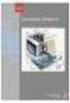 Computerens Anatomi Planlægning af kommunikationsvalg og medieprodukt. Vi startede med at snakke om modtager, afsender og budskab og blev enige om at det skulle være simpelt for at få modtagernes interesse.
Computerens Anatomi Planlægning af kommunikationsvalg og medieprodukt. Vi startede med at snakke om modtager, afsender og budskab og blev enige om at det skulle være simpelt for at få modtagernes interesse.
Installation af Elektronisk APV på flere PC er
 Installation af Elektronisk APV på flere PC er Vejledning til installation af Elektronisk APV, når programmet skal installeres på flere PC er, der kobler sig op på en fælles server. 1 Installation af Elektronisk
Installation af Elektronisk APV på flere PC er Vejledning til installation af Elektronisk APV, når programmet skal installeres på flere PC er, der kobler sig op på en fælles server. 1 Installation af Elektronisk
Opstartsvejledning til ipad. Tinderhøj Skole
 Opstartsvejledning til ipad Tinderhøj Skole Den første skærm når du starter din ipad Sæt fingeren på pilen og træk den til højre. Vælg sprog En ipad kommer med mulighed for at vælge mange forskellige sprog.
Opstartsvejledning til ipad Tinderhøj Skole Den første skærm når du starter din ipad Sæt fingeren på pilen og træk den til højre. Vælg sprog En ipad kommer med mulighed for at vælge mange forskellige sprog.
Opslagsbog om computer. Af Erik Veidorf og Mike T. Krogh.
 Opslagsbog om computer Af Erik Veidorf og Mike T. Krogh. Indhold: Side 1-------------------------------------------------------------------------------------------------------------CD-Rom/disk drev/ Side
Opslagsbog om computer Af Erik Veidorf og Mike T. Krogh. Indhold: Side 1-------------------------------------------------------------------------------------------------------------CD-Rom/disk drev/ Side
VDI-GUIDE FOR AALESTRUP REALSKOLE
 VDI-GUIDE FOR AALESTRUP REALSKOLE Af Martin Lohse Mikkelsen IT-vejleder - Side 1 af 37 Forord Dette dokument skal hjælpe dig med brugen af skolens VDI system. Et VDI-system er en virtuel computer, som
VDI-GUIDE FOR AALESTRUP REALSKOLE Af Martin Lohse Mikkelsen IT-vejleder - Side 1 af 37 Forord Dette dokument skal hjælpe dig med brugen af skolens VDI system. Et VDI-system er en virtuel computer, som
Hjælp under login på Mit DLR Oktober 2015
 Hjælp under login på Mit DLR Oktober 2015 Jeg logger ind med bruger-id og nøglekort og får at vide, at der ikke er nogen sager i DLR Der er logget ind med forkert NemID. Vi oplever mange henvendelser,
Hjælp under login på Mit DLR Oktober 2015 Jeg logger ind med bruger-id og nøglekort og får at vide, at der ikke er nogen sager i DLR Der er logget ind med forkert NemID. Vi oplever mange henvendelser,
Modul 8: Clouds (Lagring af filer)
 Det sprogpædagogiske kørekort 2012/2013 Modul 8: Clouds (Lagring af filer) Del I Christoph Schepers Studieskolen 8/2012 Indholdsfortegnelse Introduktion... 2 Installer Dropbox (punkt 1-3).. 3 Åbn Dropbox
Det sprogpædagogiske kørekort 2012/2013 Modul 8: Clouds (Lagring af filer) Del I Christoph Schepers Studieskolen 8/2012 Indholdsfortegnelse Introduktion... 2 Installer Dropbox (punkt 1-3).. 3 Åbn Dropbox
Sikkerhed på Android. Der kan være forskelle i fremgangsmåden på de forskellige Android modeller.
 Sikkerhed på Android Der kan være forskelle i fremgangsmåden på de forskellige Android modeller. Opdatering af telefonen Det er vigtigt at holde telefonen opdateret med den nyeste software, da eventuelle
Sikkerhed på Android Der kan være forskelle i fremgangsmåden på de forskellige Android modeller. Opdatering af telefonen Det er vigtigt at holde telefonen opdateret med den nyeste software, da eventuelle
BRUGERMANUAL. easyweather pc software
 BRUGERMANUAL easyweather pc software 1.0 general information BRUGERMANUAL FOR EASYWEATHER PC-SOFTWARE 4.0 grundlæggende indstillinger for easyweather software Når EASYWEATHER.EXE programmet er startet
BRUGERMANUAL easyweather pc software 1.0 general information BRUGERMANUAL FOR EASYWEATHER PC-SOFTWARE 4.0 grundlæggende indstillinger for easyweather software Når EASYWEATHER.EXE programmet er startet
Brug af Archive-funktion i SportIdent (baseret på version 10.3 af SI-programmerne)
 Brug af Archive-funktion i SportIdent (baseret på version 10.3 af SI-programmerne) Formål: Ved at anvende arkiv-funktionen kan arrangørerne ved et træningsløb uden tilmeldinger eller ved åbne baner hurtigt
Brug af Archive-funktion i SportIdent (baseret på version 10.3 af SI-programmerne) Formål: Ved at anvende arkiv-funktionen kan arrangørerne ved et træningsløb uden tilmeldinger eller ved åbne baner hurtigt
Sikkerhed. Brugervejledning
 Sikkerhed Brugervejledning Copyright 2006 Hewlett-Packard Development Company, L.P. Microsoft og Windows er amerikanskregistrerede varemærker tilhørende Microsoft Corporation. Oplysningerne i dette dokument
Sikkerhed Brugervejledning Copyright 2006 Hewlett-Packard Development Company, L.P. Microsoft og Windows er amerikanskregistrerede varemærker tilhørende Microsoft Corporation. Oplysningerne i dette dokument
Kom godt i gang med OneDrive
 Kom godt i gang med OneDrive Office365 er en mulighed for lærere og elever at bruge en office-pakke på egne enheder - man kan downloade det til brug på pc - mac - tablets og smartphones, i alt op til 5
Kom godt i gang med OneDrive Office365 er en mulighed for lærere og elever at bruge en office-pakke på egne enheder - man kan downloade det til brug på pc - mac - tablets og smartphones, i alt op til 5
Installér din Officepakke 2013
 Vær opmærksom på der godt kan forekomme andre billeder end dem som er illustreret. Dette er grundet ændringer fra microsoft. Blandt andet bliver SkyDrive ændret til OneDrive. Er du i tvivl om noget kan
Vær opmærksom på der godt kan forekomme andre billeder end dem som er illustreret. Dette er grundet ændringer fra microsoft. Blandt andet bliver SkyDrive ændret til OneDrive. Er du i tvivl om noget kan
Sådan får du Salmebogen på CD-ROM til at fungere i Internet Explorer 7 både under Windows XP og Windows Vista
 Sådan får du Salmebogen på CD-ROM til at fungere i Internet Explorer 7 både under Windows XP og Windows Vista Beskrivelse af fejlen Salmebogen på CD-ROM har visse problemer med at fungere i Internet Explorer
Sådan får du Salmebogen på CD-ROM til at fungere i Internet Explorer 7 både under Windows XP og Windows Vista Beskrivelse af fejlen Salmebogen på CD-ROM har visse problemer med at fungere i Internet Explorer
I Windows fil struktur er der følgende ting Drev, Mapper, Filer og Genveje.
 Windows Fil Struktur I Windows fil struktur er der følgende ting Drev, Mapper, Filer og Genveje. Hvad er et drev Et drev, er en afgrænsning af fil strukturen. Når du går ind på et drev vil du stå i roden
Windows Fil Struktur I Windows fil struktur er der følgende ting Drev, Mapper, Filer og Genveje. Hvad er et drev Et drev, er en afgrænsning af fil strukturen. Når du går ind på et drev vil du stå i roden
Side 1 af 17. Læs hele vejledningen / manualen igennem inden du installere og bruger programmet
 Side 1 af 17 Indledning Læs hele vejledningen / manualen igennem inden du installere og bruger programmet og Velkommen til denne vejledning i brug af CCleaners grundlæggende funktioner. Ved almindelig
Side 1 af 17 Indledning Læs hele vejledningen / manualen igennem inden du installere og bruger programmet og Velkommen til denne vejledning i brug af CCleaners grundlæggende funktioner. Ved almindelig
Computeropsætning Brugervejledning
 Computeropsætning Brugervejledning Copyright 2007 Hewlett-Packard Development Company, L.P. Windows er et amerikansk registreret varemærke tilhørende Microsoft Corporation. Oplysningerne indeholdt heri
Computeropsætning Brugervejledning Copyright 2007 Hewlett-Packard Development Company, L.P. Windows er et amerikansk registreret varemærke tilhørende Microsoft Corporation. Oplysningerne indeholdt heri
Brug Photo Story 3 en let introduktion
 Brug Photo Story 3 en let introduktion Denne vejledning forudsætter at programmet Photo Story 3 er installeret på din computer. Se andetsteds for vejledning i at installere programmet, der kan findes gratis
Brug Photo Story 3 en let introduktion Denne vejledning forudsætter at programmet Photo Story 3 er installeret på din computer. Se andetsteds for vejledning i at installere programmet, der kan findes gratis
Indholdsfortegnelse. Vokal Command v.1 manual
 Indholdsfortegnelse Installation... 2 Første gang programmet startes...7 Konfiguration... 7 Hvad er en kommando... 8 Fonetisk forskel... 8 Gemme dine indstillinger...9 Træning af kommando... 9 Avanceret
Indholdsfortegnelse Installation... 2 Første gang programmet startes...7 Konfiguration... 7 Hvad er en kommando... 8 Fonetisk forskel... 8 Gemme dine indstillinger...9 Træning af kommando... 9 Avanceret
Pakkens indhold. Ordliste. Powerline Adapter
 Powerline Adapter Bemærk venligst! Udsæt ikke Powerline Adapter for ekstreme temperaturer. Placér ikke adapteren i direkte sollys eller i nærheden af radiatorer eller andre varmekilder. Brug ikke Powerline
Powerline Adapter Bemærk venligst! Udsæt ikke Powerline Adapter for ekstreme temperaturer. Placér ikke adapteren i direkte sollys eller i nærheden af radiatorer eller andre varmekilder. Brug ikke Powerline
Manual for installation og brug af Ad-aware version 2007
 Manual for installation og brug af Ad-aware version 2007 af Anette Behrendt Copyright 2007 og alle rettigheder forbeholdt. NB. Du kan aktivere links, ved at klikke på den tynde streg, så bliver du ført
Manual for installation og brug af Ad-aware version 2007 af Anette Behrendt Copyright 2007 og alle rettigheder forbeholdt. NB. Du kan aktivere links, ved at klikke på den tynde streg, så bliver du ført
MANUAL AGROSOFT POCKETPIGS. Ver. 02 03-10-2013 SKIOLD GØR EN FORSKEL!
 MANUAL SKIOLD GØR EN FORSKEL! AGROSOFT POCKETPIGS 981 002 640 Ver. 02 03-10-2013 2 981 002 640 INDHOLDSFORTEGNELSE 1. Generelt om brugen af Pocket... 4 1.1 Svinedata... 4 1.2 Opbygning... 5 1.3 Brugen
MANUAL SKIOLD GØR EN FORSKEL! AGROSOFT POCKETPIGS 981 002 640 Ver. 02 03-10-2013 2 981 002 640 INDHOLDSFORTEGNELSE 1. Generelt om brugen af Pocket... 4 1.1 Svinedata... 4 1.2 Opbygning... 5 1.3 Brugen
FAQ - Ofte stillede spørgsmål Oprettet af: lema 05-02-2008 Rettet af: memo 08-06-2015
 Indholdsfortegnelse Hvordan tilslutter jeg min notebook til en projektor på skolen?... 2 Hvordan tilslutter jeg min notebook til højtalerne i klassen?... 2 Hvordan tilslutter jeg en af skolens printere?...
Indholdsfortegnelse Hvordan tilslutter jeg min notebook til en projektor på skolen?... 2 Hvordan tilslutter jeg min notebook til højtalerne i klassen?... 2 Hvordan tilslutter jeg en af skolens printere?...
Bruger manual. Indholdsfortegnelse
 Indholdsfortegnelse System Krav 1. Installation... 3 2. Option Menu... 7 2.1 Indstillinger... 8 2.2 Gendan Tilstand... 9 2.3 Kodeord... 12 2.4 BIOS Gendannelse Setup... 13 2.5 Advanceret Indstillinger...
Indholdsfortegnelse System Krav 1. Installation... 3 2. Option Menu... 7 2.1 Indstillinger... 8 2.2 Gendan Tilstand... 9 2.3 Kodeord... 12 2.4 BIOS Gendannelse Setup... 13 2.5 Advanceret Indstillinger...
BOXER SMARTBOX. Brugermanual
 1 BOXER SMARTBOX Brugermanual INDHOLD... FJERNBETJENING... 3 PRODUKT... 4 INSTALLATION... 5 ANVENDELSE.... 6 TV-GUIDE... 8 MANUAL TIL DIN BOXER SMARTBOX! I denne manual kan du læse om, hvordan du bruger
1 BOXER SMARTBOX Brugermanual INDHOLD... FJERNBETJENING... 3 PRODUKT... 4 INSTALLATION... 5 ANVENDELSE.... 6 TV-GUIDE... 8 MANUAL TIL DIN BOXER SMARTBOX! I denne manual kan du læse om, hvordan du bruger
Indholdsfortegnelse. 1. Installation af LØN... 1. 2. Introduktion til LØN... 2. 3. Indtastning af lønseddel... 7. 4. Udskrifter...
 Løn til Windows Indholdsfortegnelse 1. Installation af LØN... 1 2. Introduktion til LØN... 2 2.1. Første start af LØN...2 2.1.1. Ét eller flere distrikter...2 2.1.2. Lønperioder...3 2.1.3. Kartoteker...4
Løn til Windows Indholdsfortegnelse 1. Installation af LØN... 1 2. Introduktion til LØN... 2 2.1. Første start af LØN...2 2.1.1. Ét eller flere distrikter...2 2.1.2. Lønperioder...3 2.1.3. Kartoteker...4
Installation og opsætning af Outlook klient til Dynamics CRM
 Dynamics CRM 4.0 Bredana Systemudvikling A/S - How to Installation og opsætning af Outlook klient til Dynamics CRM Først velkommen til din hostede Dynamics CRM. Med Outlook klienten installeret får du
Dynamics CRM 4.0 Bredana Systemudvikling A/S - How to Installation og opsætning af Outlook klient til Dynamics CRM Først velkommen til din hostede Dynamics CRM. Med Outlook klienten installeret får du
IT Support Guide. Installation af netværksprinter (direkte IP print)
 IT Support Guide Denne guide er hentet på www.spelling.dk Program: Microsoft Windows Vista Program sprog version: ENG (US) Guide emne: Installation af netværksprinter (direkte IP print) Publikationsnr.:
IT Support Guide Denne guide er hentet på www.spelling.dk Program: Microsoft Windows Vista Program sprog version: ENG (US) Guide emne: Installation af netværksprinter (direkte IP print) Publikationsnr.:
Det sprogpædagogiske kørekort 2012/2013. Modul 9: Rettelse af kursistopgaver (Del 1)
 Det sprogpædagogiske kørekort 2012/2013 Modul 9: Rettelse af kursistopgaver (Del 1) Christoph Schepers Indhold I Ret opgaver i Word Markér fejl i farver (nemt og hurtigt).. Brug Words egne retteværktøjer:
Det sprogpædagogiske kørekort 2012/2013 Modul 9: Rettelse af kursistopgaver (Del 1) Christoph Schepers Indhold I Ret opgaver i Word Markér fejl i farver (nemt og hurtigt).. Brug Words egne retteværktøjer:
Bruger Manual For WT-215W WIFI relæ
 Product Model: WT-215W Bruger Manual For WT-215W WIFI relæ Applicationer Sæt enheden til en stikkontakt og brug setup menuen for at forbinde enheden til WiFi-routeren og opret en online konto, så er man
Product Model: WT-215W Bruger Manual For WT-215W WIFI relæ Applicationer Sæt enheden til en stikkontakt og brug setup menuen for at forbinde enheden til WiFi-routeren og opret en online konto, så er man
Ladibug TM Visual Presenter Billede Software Brugermanual
 Ladibug TM Visual Presenter Billede Software Brugermanual Indhold 1. Introduktion... 2 2. Systemkrav... 2 3. Installér Ladibug... 3 4. Forbindelse... 6 5. Begynd at bruge Ladibug... 7 6. Anvendelse...
Ladibug TM Visual Presenter Billede Software Brugermanual Indhold 1. Introduktion... 2 2. Systemkrav... 2 3. Installér Ladibug... 3 4. Forbindelse... 6 5. Begynd at bruge Ladibug... 7 6. Anvendelse...
BBR-Kommune. Generelt
 BBR-Kommune Generelt Brugervejledning Indholdsfortegnelse 1. Generelt om BBR-Kommune... 4 1.1. Forord... 4 1.2. Formål... 4 1.3. Anvendelse... 4 1.4. Adgang... 4 1.5. Synkronisering mellem BBR-Kommune
BBR-Kommune Generelt Brugervejledning Indholdsfortegnelse 1. Generelt om BBR-Kommune... 4 1.1. Forord... 4 1.2. Formål... 4 1.3. Anvendelse... 4 1.4. Adgang... 4 1.5. Synkronisering mellem BBR-Kommune
Sikkerhedskursus del 10
 Sikkerhedskursus del 10 Del 10 er sidste del af mit sikkerhedskursus. Nu må vi se, hvad du har lært. Her er 20 spørgsmål, som du bør kunne besvare med et ja eller nej, hvis du har været igennem hele kurset.
Sikkerhedskursus del 10 Del 10 er sidste del af mit sikkerhedskursus. Nu må vi se, hvad du har lært. Her er 20 spørgsmål, som du bør kunne besvare med et ja eller nej, hvis du har været igennem hele kurset.
D: Digitalkameralinse E: Set knap (belysning) F: USB-tilslutning. Brugervejledning DK
 Produktinformation A: Linsering B: Kikkertlinse C: LCD-skærm D: Digitalkameralinse E: Set knap (belysning) F: USB-tilslutning G: Modusknap H: Fokusskive I: Kikkertlinse Brugervejledning Ændre linsepositionen
Produktinformation A: Linsering B: Kikkertlinse C: LCD-skærm D: Digitalkameralinse E: Set knap (belysning) F: USB-tilslutning G: Modusknap H: Fokusskive I: Kikkertlinse Brugervejledning Ændre linsepositionen
Kom godt igang med Inventar registrering
 Kom godt igang med Inventar registrering (InventoryDB) (Med stregkodesupport) programmet fra PetriSoft Introduktion... 1 Inventar registrering... 2 Værktøjsudleje... 3 Service database til reperationer
Kom godt igang med Inventar registrering (InventoryDB) (Med stregkodesupport) programmet fra PetriSoft Introduktion... 1 Inventar registrering... 2 Værktøjsudleje... 3 Service database til reperationer
FitLight Brugsanvisning. Version 1.95
 FitLight Brugsanvisning Version 1.95 1. Opladning, opbevaring og transport 2. Opsætning af systemet 3. Afvikling af tilfældig sekvens 4. Programmering af sekvens 5. Afvikling af programmeret sekvens 6.
FitLight Brugsanvisning Version 1.95 1. Opladning, opbevaring og transport 2. Opsætning af systemet 3. Afvikling af tilfældig sekvens 4. Programmering af sekvens 5. Afvikling af programmeret sekvens 6.
BBR-Kommune. Generelt
 BBR-Kommune Generelt Brugervejledning Indholdsfortegnelse 1. Generelt om BBR-Kommune... 4 1.1. Forord... 4 1.2. Formål... 4 1.3. Anvendelse... 4 1.4. Adgang... 4 1.5. Synkronisering mellem BBR-Kommune
BBR-Kommune Generelt Brugervejledning Indholdsfortegnelse 1. Generelt om BBR-Kommune... 4 1.1. Forord... 4 1.2. Formål... 4 1.3. Anvendelse... 4 1.4. Adgang... 4 1.5. Synkronisering mellem BBR-Kommune
Brugervejledning til diverse i OS X
 Brugervejledning til diverse i OS X Gert Søndergaard 19. august 2003 Indholdsfortegnelse Indholdsfortegnelse...2 Introduktion til Mac OS X...3 Flere brugere på samme maskine...3 Dock - den gamle kvikstart...4
Brugervejledning til diverse i OS X Gert Søndergaard 19. august 2003 Indholdsfortegnelse Indholdsfortegnelse...2 Introduktion til Mac OS X...3 Flere brugere på samme maskine...3 Dock - den gamle kvikstart...4
VELKOMMEN TIL PHOTO STORY FOR WINDOWS
 VELKOMMEN TIL PHOTO STORY FOR WINDOWS Jens Honoré 2005 Photo Story er et program, du kan bruge til at lave en billedfortælling med. Du kan: Indsætte billeder Ændre billedernes farver Tilføje effekter til
VELKOMMEN TIL PHOTO STORY FOR WINDOWS Jens Honoré 2005 Photo Story er et program, du kan bruge til at lave en billedfortælling med. Du kan: Indsætte billeder Ændre billedernes farver Tilføje effekter til
TDC HomeBox ADSL. Installationsvejled ning til dig med bredbåndstelefoni og alm. telefonstik
 TDC HomeBox ADSL Installationsvejled ning til dig med bredbåndstelefoni og alm. telefonstik Benyttes sammen med Windows XP styresystem. Version 6,0 Din TDC HomeBox er forsynet med muligheden Når du manuelt
TDC HomeBox ADSL Installationsvejled ning til dig med bredbåndstelefoni og alm. telefonstik Benyttes sammen med Windows XP styresystem. Version 6,0 Din TDC HomeBox er forsynet med muligheden Når du manuelt
Brugermanual. Tripple Track Fleet
 Brugermanual Tripple Track Fleet Version 3.15 Side 1 af 19 Indholdsfortegnelse Installation:... 3 Login:... 3 Se alle biler:... 4 Status skift:... 5 Historie:... 7 Punkt information:... 9 Find adresse:...
Brugermanual Tripple Track Fleet Version 3.15 Side 1 af 19 Indholdsfortegnelse Installation:... 3 Login:... 3 Se alle biler:... 4 Status skift:... 5 Historie:... 7 Punkt information:... 9 Find adresse:...
Softwareopdateringer. Brugervejledning
 Softwareopdateringer Brugervejledning Copyright 2007 Hewlett-Packard Development Company, L.P. Windows er et amerikansk-registreret varemærke tilhørende Microsoft Corporation. Oplysningerne indeholdt heri
Softwareopdateringer Brugervejledning Copyright 2007 Hewlett-Packard Development Company, L.P. Windows er et amerikansk-registreret varemærke tilhørende Microsoft Corporation. Oplysningerne indeholdt heri
Gem Et billede som skrivebordsbaggrund Vil du bruge dit eget billede som baggrundsbillede på skrivebordet.
 Gem Et billede som skrivebordsbaggrund Vil du bruge dit eget billede som baggrundsbillede på skrivebordet. Klik på det billede du vil bruge og vælg opret/anvend som baggrundsbillede, i værktøjslinien Klik
Gem Et billede som skrivebordsbaggrund Vil du bruge dit eget billede som baggrundsbillede på skrivebordet. Klik på det billede du vil bruge og vælg opret/anvend som baggrundsbillede, i værktøjslinien Klik
VPN adgang. Denne vejledning gælder brugere i LF, SEGES samt virksomheder, der får IT ydelser leveret fra SEGES IT Services
 VPN adgang Denne vejledning gælder brugere i LF, SEGES samt virksomheder, der får IT ydelser leveret fra SEGES IT Services Hvad er VPN? VPN giver mulighed for at starte en forbindelse til virksomhedens
VPN adgang Denne vejledning gælder brugere i LF, SEGES samt virksomheder, der får IT ydelser leveret fra SEGES IT Services Hvad er VPN? VPN giver mulighed for at starte en forbindelse til virksomhedens
Manual til IJ-70. Ved skift af farvepatron er det vigtigt at man bruger følgende fremgangsmåde.
 Manual til IJ-70. 1. Skift af farvepatron Ved skift af farvepatron er det vigtigt at man bruger følgende fremgangsmåde. HUSK! Fjern beskyttelsestapen fra printhovederne! 1.1. Login som 1.2. Åbn maskinens
Manual til IJ-70. 1. Skift af farvepatron Ved skift af farvepatron er det vigtigt at man bruger følgende fremgangsmåde. HUSK! Fjern beskyttelsestapen fra printhovederne! 1.1. Login som 1.2. Åbn maskinens
TDC HomeBox VDSL. Installationsvejled ning til dig med telefoni og bredbånd
 TDC HomeBox VDSL Installationsvejled ning til dig med telefoni og bredbånd 2 Udstyr fra TDC Følgende skal være i kassen, du har modtaget fra TDC: TDC HomeBox VDSL Installations vejled ning til dig med
TDC HomeBox VDSL Installationsvejled ning til dig med telefoni og bredbånd 2 Udstyr fra TDC Følgende skal være i kassen, du har modtaget fra TDC: TDC HomeBox VDSL Installations vejled ning til dig med
Brugervejledning PBS Flexi Mobil
 Brugervejledning PBS lexi Mobil 1 GOD ORNØJELSE MED DIN NYE LEXI MOBIL! PBS lexi Mobil terminalen gennemfører transaktioner lynhurtigt stort set hvor som helst. Terminalen er baseret på den nyeste teknologi,
Brugervejledning PBS lexi Mobil 1 GOD ORNØJELSE MED DIN NYE LEXI MOBIL! PBS lexi Mobil terminalen gennemfører transaktioner lynhurtigt stort set hvor som helst. Terminalen er baseret på den nyeste teknologi,
MANUAL SKIOLD GØR EN FORSKEL DM6000 INSTALLATION
 MANUAL SKIOLD GØR EN FORSKEL DM6000 INSTALLATION 140 981 002 956 Vers. 3.47a 16-01-2017 INDHOLD 1 Introduktion... 4 2 Udpak DM6000 Installationen... 4 3 Installer DM6000... 6 4 Første opstart af DM6000...
MANUAL SKIOLD GØR EN FORSKEL DM6000 INSTALLATION 140 981 002 956 Vers. 3.47a 16-01-2017 INDHOLD 1 Introduktion... 4 2 Udpak DM6000 Installationen... 4 3 Installer DM6000... 6 4 Første opstart af DM6000...
SDBF QUICKGUIDE SKOLERNES DIGITALE BLANKET FLOW - BRUGER-GUIDE -
 SDBF QUICKGUIDE SKOLERNES DIGITALE BLANKET FLOW - BRUGER-GUIDE - INTRODUKTION TIL SKOLERNES DIGITALE BLANKET FLOW Vi er glade for at kunne byde velkommen til opdateret udgave af KEAs nye, automatiske blanket-system.
SDBF QUICKGUIDE SKOLERNES DIGITALE BLANKET FLOW - BRUGER-GUIDE - INTRODUKTION TIL SKOLERNES DIGITALE BLANKET FLOW Vi er glade for at kunne byde velkommen til opdateret udgave af KEAs nye, automatiske blanket-system.
CHAT BESKRIVELSE OG VEJLEDNING
 CHAT BESKRIVELSE OG VEJLEDNING Et Zopim chatmodul gør det muligt at chatte direkte med besøgende på din hjemmeside, og er især ideelt for webshops, tandlæger, frisører og andre servicefag. Dertil er Zopim
CHAT BESKRIVELSE OG VEJLEDNING Et Zopim chatmodul gør det muligt at chatte direkte med besøgende på din hjemmeside, og er især ideelt for webshops, tandlæger, frisører og andre servicefag. Dertil er Zopim
Navigation. Quick guide. Den fulde vejledning findes på: www.asmarketing.dk > Diverse links (på forsiden) > igo primo version 1.2.
 Navigation Quick guide Den fulde vejledning findes på: www.asmarketing.dk > Diverse links (på forsiden) > igo primo version 1.2.1 Navigation og Multimedia System Start navigationen ved at trykke på Navigation
Navigation Quick guide Den fulde vejledning findes på: www.asmarketing.dk > Diverse links (på forsiden) > igo primo version 1.2.1 Navigation og Multimedia System Start navigationen ved at trykke på Navigation
Novotek Planning Systems A/S 2013 Version 1.0 Jan 2013 ROB-EX 4.2
 Version 1.0 Jan 2013 ROB-EX 4.2 Indhold Hovedskærmens opbygning... 2 Tastaturgenveje... 3 Hovedskærmbilleder... 4 Stamdata generelt... 5 Kalender... 6 Opret/rediger kalender... 7 Specifik kalender pr.
Version 1.0 Jan 2013 ROB-EX 4.2 Indhold Hovedskærmens opbygning... 2 Tastaturgenveje... 3 Hovedskærmbilleder... 4 Stamdata generelt... 5 Kalender... 6 Opret/rediger kalender... 7 Specifik kalender pr.
Microsoft Windows 7 / Vista / XP / 2000 / Home Server. Startvejledning
 Microsoft Windows 7 / Vista / XP / 2000 / Home Server Startvejledning ESET Smart Security leverer avanceret beskyttelse af din computer mod skadelig kode. Baseret på ThreatSense -scanningsmotoren, som
Microsoft Windows 7 / Vista / XP / 2000 / Home Server Startvejledning ESET Smart Security leverer avanceret beskyttelse af din computer mod skadelig kode. Baseret på ThreatSense -scanningsmotoren, som
Bredbånds-TV. Brugervejledning. ComX brugervejledning version 4.0
 Bredbånds-TV Brugervejledning ComX brugervejledning version 4.0 1 INDHOLD PAKKENS INDHOLD Pakkens indhold side 2 Fjernbetjening side 2 Tilslutning af Settop-boksen side 3 Introduktion til Bredbånds-TV
Bredbånds-TV Brugervejledning ComX brugervejledning version 4.0 1 INDHOLD PAKKENS INDHOLD Pakkens indhold side 2 Fjernbetjening side 2 Tilslutning af Settop-boksen side 3 Introduktion til Bredbånds-TV
Computerens Anatomi. Af Martin Arnetoft
 Computerens Anatomi Af Martin Arnetoft Moores lov Moores lov siger, at antallet af transistorer på et stykke hardware over 18 eller 24 måneder fordobles. Denne lov bruges til at beskrive udviklingen indenfor
Computerens Anatomi Af Martin Arnetoft Moores lov Moores lov siger, at antallet af transistorer på et stykke hardware over 18 eller 24 måneder fordobles. Denne lov bruges til at beskrive udviklingen indenfor
SmartAir TS1000. Daglig brug
 SmartAir TS1000 Daglig brug Indhold Brugere... 4 Opret brugere... 4 Brugerliste vinduet... 5 Knapper... 5 Grupper... 6 Søg bruger... 7 Rapport vinduet (brugere)... 7 Døre... 8 Opret døre... 8 Dørliste
SmartAir TS1000 Daglig brug Indhold Brugere... 4 Opret brugere... 4 Brugerliste vinduet... 5 Knapper... 5 Grupper... 6 Søg bruger... 7 Rapport vinduet (brugere)... 7 Døre... 8 Opret døre... 8 Dørliste
Fjernopkobling. - Vejledning i førstegangs fjernopkobling via en IKKE. Banedanmark pc
 Fjernopkobling - Vejledning i førstegangs fjernopkobling via en IKKE Banedanmark pc 1 Installation af software til adgangsportal (gælder ikke brugere, der anvender en Banedanmark pc, eller brugere, der
Fjernopkobling - Vejledning i førstegangs fjernopkobling via en IKKE Banedanmark pc 1 Installation af software til adgangsportal (gælder ikke brugere, der anvender en Banedanmark pc, eller brugere, der
Installationsvejledning til ectrl
 Installationsvejledning til ectrl Følgende vejledning viser installationen på en computer med Windows 7. Den kan variere en smule fra computer til computer og kan se anderledes ud med andre styresystemer,
Installationsvejledning til ectrl Følgende vejledning viser installationen på en computer med Windows 7. Den kan variere en smule fra computer til computer og kan se anderledes ud med andre styresystemer,
Brugsanvisning til itag
 Brugsanvisning til itag Tak fordi du har valgt den smarte nøglefinder, itag, der anvender Bluetooth-teknologi. itag er et lavenergiprodukt, der er baseret på den nyeste Bluetooth 4.0 version. Den kan fastgøres
Brugsanvisning til itag Tak fordi du har valgt den smarte nøglefinder, itag, der anvender Bluetooth-teknologi. itag er et lavenergiprodukt, der er baseret på den nyeste Bluetooth 4.0 version. Den kan fastgøres
HJÆLP TIL FILM-X ANIMATIONSVÆRKTØJ
 HJÆLP TIL FILM-X ANIMATIONSVÆRKTØJ Når du bruger FILM-X animationsværktøjet har du hele tiden adgang til at få hjælp. Hjælpeboksen ligger i højre side af skærmen og den kan ses her nedenfor. Hjælpen er
HJÆLP TIL FILM-X ANIMATIONSVÆRKTØJ Når du bruger FILM-X animationsværktøjet har du hele tiden adgang til at få hjælp. Hjælpeboksen ligger i højre side af skærmen og den kan ses her nedenfor. Hjælpen er
Installationsvejledning til LMeSmartClient
 Installationsvejledning til LMeSmartClient Indledning LMeSmartClient består af 2 "dele" - en "Tjeneste" og et klientprogram. Tjenesten tager sig af selve udvekslingen af data og klientprogrammet af opsætningen
Installationsvejledning til LMeSmartClient Indledning LMeSmartClient består af 2 "dele" - en "Tjeneste" og et klientprogram. Tjenesten tager sig af selve udvekslingen af data og klientprogrammet af opsætningen
Wipigo Galleri. Brugsforvirring. Venstre side af startbillede efter der er logget ind (Højre side viser det/de gallerier der er oprettet).
 Wipigo Galleri. Brugsforvirring Venstre side af startbillede efter der er logget ind (Højre side viser det/de gallerier der er oprettet). Kategorier/Gallerier/Albums, flere benævnelser for den samme ting.
Wipigo Galleri. Brugsforvirring Venstre side af startbillede efter der er logget ind (Højre side viser det/de gallerier der er oprettet). Kategorier/Gallerier/Albums, flere benævnelser for den samme ting.
Opdatering, sikkerhedskopiering og gendannelse af software
 Opdatering, sikkerhedskopiering og gendannelse af software Brugervejledning Copyright 2006 Hewlett-Packard Development Company, L.P. Microsoft og Windows er amerikanskregistrerede varemærker tilhørende
Opdatering, sikkerhedskopiering og gendannelse af software Brugervejledning Copyright 2006 Hewlett-Packard Development Company, L.P. Microsoft og Windows er amerikanskregistrerede varemærker tilhørende
Vejledning i installation- og brug af Citrix efter opgradering den 15. juni 2015
 Vejledning i installation- og brug af Citrix efter opgradering den 15. juni 2015 Indhold Indledning... 2 Installation af Citrix receiver... 3 Tilpas dit startbillede... 9 Start et program... 11 Log af
Vejledning i installation- og brug af Citrix efter opgradering den 15. juni 2015 Indhold Indledning... 2 Installation af Citrix receiver... 3 Tilpas dit startbillede... 9 Start et program... 11 Log af
Til dig som vil have et indblik i computeren
 Vi håber du nu har fået indblik i computerens hardware. Til dig som vil have et indblik i computeren Brochuren er skrevet af Anders Bøge Paulsen, Betina Kopp Pedersen, Frederik Hejgaard Andersen og Oscar
Vi håber du nu har fået indblik i computerens hardware. Til dig som vil have et indblik i computeren Brochuren er skrevet af Anders Bøge Paulsen, Betina Kopp Pedersen, Frederik Hejgaard Andersen og Oscar
Intendantur Del 3 Guide til webapplikation til bestilling af mad
 Intendantur Del 3 Guide til webapplikation til bestilling af mad I det følgende vil vi gennemgå de forskellige funktioner, i web applikationen som skal anvendes til bestilling af mad. Trin for trin kan
Intendantur Del 3 Guide til webapplikation til bestilling af mad I det følgende vil vi gennemgå de forskellige funktioner, i web applikationen som skal anvendes til bestilling af mad. Trin for trin kan
JAR nyhedsbrev fra Region Nordjylland
 JAR nyhedsbrev fra Region Nordjylland Juni 2015 I dette nyhedsbrev kan du læse lidt om regionernes undervisningsportal, hvor du bl.a. kan finde information om JAR kurser og øvelsesvejledninger. Du kan
JAR nyhedsbrev fra Region Nordjylland Juni 2015 I dette nyhedsbrev kan du læse lidt om regionernes undervisningsportal, hvor du bl.a. kan finde information om JAR kurser og øvelsesvejledninger. Du kan
Opsætning af Backup. Hvis programmet registreres korrekt vises nedenstående skærmbillede. Genstart herefter programmet.
 Opsætning af Backup Dette er en guide til opsætning af backup med Octopus File Synchronizer. Det første der skal ske er, at programmet skal registreres (programmet kan dog bruges i 30 dage, hvis det ikke
Opsætning af Backup Dette er en guide til opsætning af backup med Octopus File Synchronizer. Det første der skal ske er, at programmet skal registreres (programmet kan dog bruges i 30 dage, hvis det ikke
